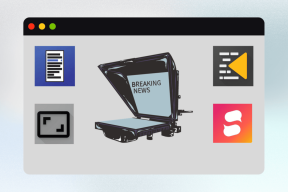Kako stvoriti grafikon u Google tablicama
Miscelanea / / April 03, 2023

Grafikon je najbolji način za prikaz uspona i padova tvrtke u narednoj godini. Bilo koja vrsta grafikona najbolji je način za analizu podataka tvrtke jer daje jasnu ideju kada radite prezentaciju. Grafikoni olakšavaju razumijevanje trendova i podataka bilo koje tvrtke. Možete izraditi grafikon Google Sheets jer je to vrlo jednostavno, a također ćete dobiti opciju za izradu grafikona vašeg stila. Najbolji dio je što možete odabrati bilo koju boju, oblik ili stil i dodati višestruki linijski grafikon Google tablica. Pročitajte ovaj članak do kraja da biste saznali kako izraditi grafikon u Google tablicama i kako napraviti višelinijski grafikon u Google tablicama.

Sadržaj
- Kako stvoriti grafikon u Google tablicama
- Kako napraviti grafikon u Google tablicama?
- Možete li izraditi linijske grafikone na Googleu?
- Kako napraviti linijski grafikon u Google tablicama?
- Kako napraviti grafikon u Google tablicama s više linija?
- Kako napraviti linijski grafikon u Google tablicama s jednom linijom?
- Kako dodati točke na linijski grafikon u Google tablicama?
- Kako mogu dodati podatke u linijski grafikon u Google tablicama?
Kako stvoriti grafikon u Google tablicama
Nastavite čitati dalje kako biste pronašli korake koji detaljno objašnjavaju kako izraditi grafikon u Google tablicama s korisnim ilustracijama za bolje razumijevanje.
Brzi odgovor
Možete izraditi grafikon na Google tablicama tako da odaberete tablica podataka i klikom na Umetni > Grafikon > Vrsta grafikona. Možete odabrati bilo koju vrstu vrste grafikona da biste vidjeli svoje podatke u formatu različitih grafikona.
Kako napraviti grafikon u Google tablicama?
Slijede koraci za izradu grafikona u Google tablicama:
1. Otvori a nova Google proračunska tablica i unesite svoje podaci.
2. Odaberite tablica podataka s pokazivač miša i kliknite na Umetnuti.

3. Zatim kliknite na Grafikon.

4. Odaberite Vrsta grafikona padajuće polje.

5. Pomaknite se prema dolje i kliknite na željenu vrstu grafikona da ga odaberete i vidite Grafikon.

Također pročitajte: Kako dobiti topografske linije Google karata
Možete li izraditi linijske grafikone na Googleu?
Da, možete izraditi linijske grafikone na Google tablicama odabirom dostupnih predlošci linijskih grafikona.
Kako napraviti linijski grafikon u Google tablicama?
Nakon unosa podataka i navigacije do Grafikon odjeljak, odaberite željeni predložak linijskog grafikona od Vrsta grafikona polje.

Kako napraviti grafikon u Google tablicama s više linija?
Pročitajte i slijedite gore spomenuta metoda za izradu grafikona s više linija.
Kako napraviti linijski grafikon u Google tablicama s jednom linijom?
Možete napraviti linijski grafikon sa samo jednom linijom odabirom Kombinirani grafikon kao vrstu grafikona u Google tablicama.

Također pročitajte: Kako stvoriti grafikon u Google dokumentu
Kako dodati točke na linijski grafikon u Google tablicama?
Slijede koraci za dodavanje točaka na linijski grafikon u Google tablicama:
1. Otvori željeni Google list s tablica podataka dodao.
2. Odaberite cijelu podatkovnu tablicu i kliknite na Umetni > Grafikon.

3. Odaberite Linijski grafikon od Vrsta grafikona polje.

4. Zatim prijeđite na Prilagodite karticu i kliknite na Niz opcija.

5. Sada odaberite Krug od Točkasti oblik polje.
6. Odaberite povećana veličina od Veličina točke polje za dodavanje točaka na linijski grafikon.

Također pročitajte: Kako dodati više redaka u jednu ćeliju u Google tablicama
Kako mogu dodati podatke u linijski grafikon u Google tablicama?
Morati ces dodajte još jedan redak ili stupac podataka u podatkovnu tablicu za dodavanje podataka na grafikon u stvarnom vremenu.
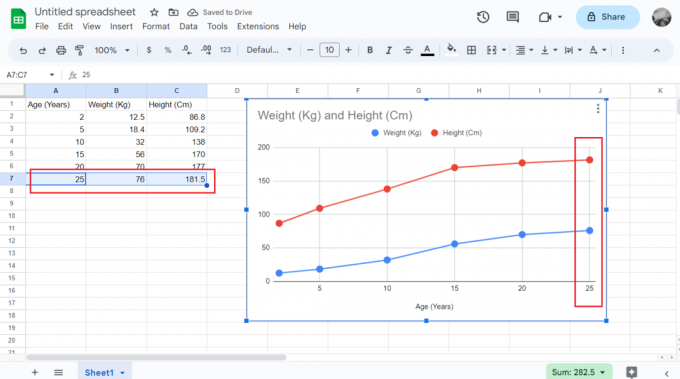
Preporučeno:
- Kako izbrisati Funimation račun
- Koje su zadane margine u Google dokumentima?
- Kako kombinirati dva stupca u Google tablicama
- 4 načina za rotiranje slike u Google dokumentima
Nadamo se da ste naučili o kako izraditi grafikon u Google tablicama. Slobodno nam se obratite sa svojim upitima i prijedlozima putem odjeljka za komentare u nastavku. Također, recite nam što želite naučiti sljedeće.